Éditeur de code
L'éditeur de code est l'outil principal du développement des moteurs de brosse et des effets. Reportez vous aux rubriques Développement des effets et Développement des moteurs de brosse pour voir les différentes manières d'afficher l'éditeur.
L'éditeur comporte :
•Une zone de saisie du code en haut dans laquelle la syntaxe est mise en relief par la coloration des mots clés.
•Une zone de sortie de compilation en bas dans laquelle les erreurs de compilation sont affichées.
•Un panneau de recherche / remplacement de texte

Menu fichier
•Enregistrer : Enregistre le programme en-cours d'édition.
•Compiler : Lance la compilation du programme en-cours et affiche les erreurs s'il y en a
•Quitter : Quitte l'éditeur, si le programme en-cours à été modifié un dialogue de confirmation est affiché pour proposer l'enregistrement. Si le programme a été modifié et qu'il n'a pas encore été compilé, une compilation est lancée pour vérifier son état avant de quitter.
Menu Édition
•Commandes d'édition telles que copier/coller, annuler/refaire
•Commandes de recherche/remplacement de texte
Menu Insérer
Ce menu permet d'insérer des mots clés ou des fragments de code
•Insertion de sections
•Insertion de paramètres de types variés dans la section @params
•Insertion de fragment de code
Recherche par mots clés
L'éditeur permet de rechercher les mots clés depuis la zone d'édition. Pour lancer la recherche, tapez dans l'éditeur le texte à chercher puis appuyez simultanément sur les touches Contrôle et Espace. Le dialogue de recherche est affichés et contient la liste des entrées correspondant à votre recherche (texte inclus dans les mots clés et/ou leur description). Sélectionnez le mot clé et appuyez sur Entrée ou double cliquez sur la ligne pour insérer le mot clé dans l'éditeur.
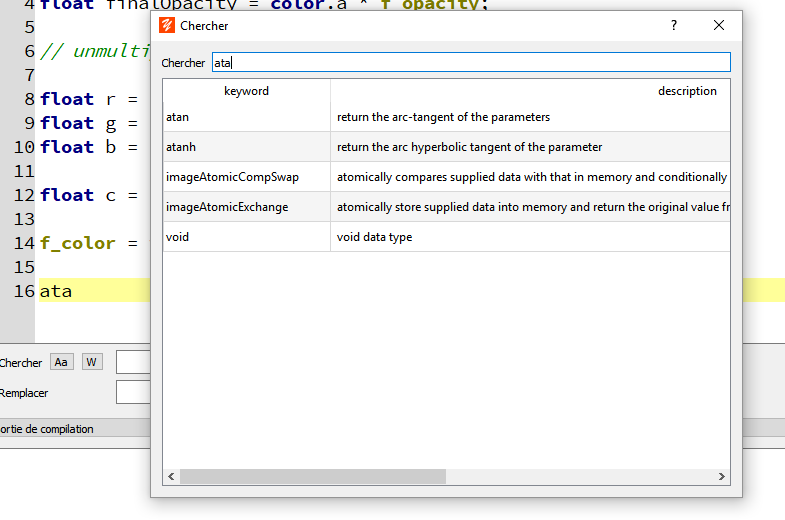
Insertion et gestion des fragments de code
Un fragment de code est un extrait de code utilisé comme exemple insérable dans l'éditeur.
Pour insérer un fragment :
•Positionnez le curseur à l'endroit ou insérer le fragment
•Faire Menu Insérer > Insérer un fragment de code
•Le dialogue des fragments de code est affiché
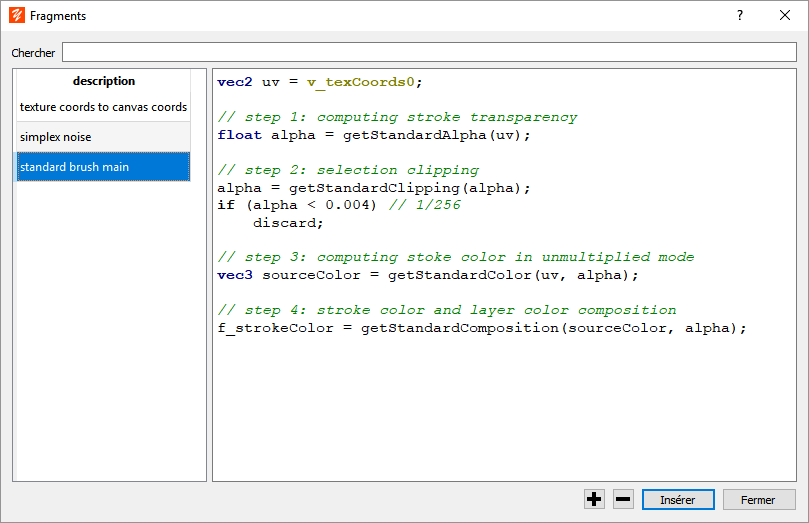
•Sélectionner le fragment à insérer et cliquez sur le bouton Insérer.
•Pour ajouter un nouveau fragment dans la liste, cliquez sur le bouton 
•Pour retirer un fragment de la liste, cliquez sur le bouton 
•Pour renommer un fragment, sélectionnez sa description dans la partie gauche et appuyez sur la touche F2
•Pour modifier le code du fragment, saisir le code dans la partie droite.
Pour ajouter un fragment directement depuis l'éditeur :
•Sélectionner l'extrait que vous souhaitez ajouter comme fragment.
•Faire Menu > Insertion > Ajouter un fragment
•Saisir la description du nouveau fragment.
